De kan inte uppgradera din databas fel uppstår specifikt för Outlook för Mac. Outlook för Mac-användare har publicerat på Microsoft-forumet om en Uppgradera Outlook-databasen dialogruta meddelande.
När de klickar på Uppgradera knappen i dialogrutan, en Outlook kan inte uppgradera din databas felmeddelande dyker upp. Följaktligen kan användare inte starta Outlook för Mac när problemet uppstår.
Hur fixar jag Outlook-databasfelet?
1. Lägg till en ny profil
- Användare har bekräftat att de har fixat Outlook kan inte uppgradera din databas fel genom att lägga till en ny Outlook-profil. För att göra det på en Mac, klicka på Gå i menyraden.

- Välj Applikationer för att öppna fönstret som visas direkt nedan.
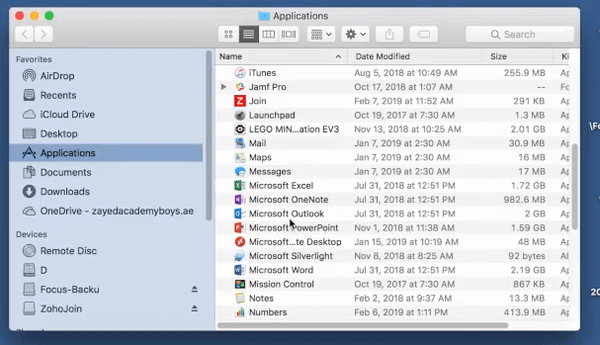
- Högerklicka på Microsoft Outlook och välj Visa paketets innehåll alternativ.
- Klicka på mapparna Innehåll och SharedSupport.
- Klicka sedan på Outlook Profile Manager för att öppna fönstret som visas direkt nedan.
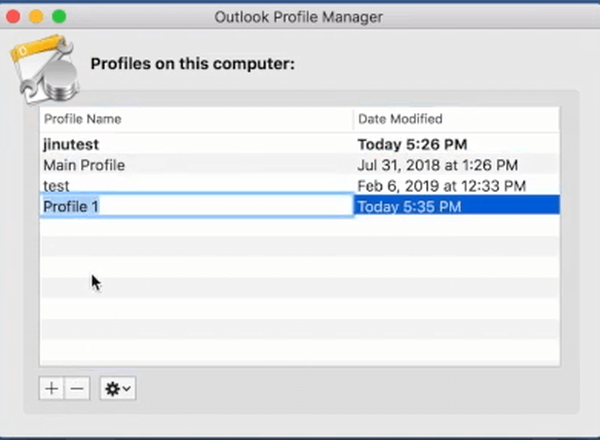
- Klicka på + knappen där och ange en profiltitel.
- Klicka på ikonen för kugghjulet för att välja Ange som standard knapp.
- Stäng Outlook Profile Manager-fönstret.
- Öppna programmet Outlook för Mac. Sedan kan du skapa ett e-postkonto för den nya standardprofilen.
2. Kör Microsoft Database Utility
- Microsoft Database Utility, som fixar Office-databasen, kan också lösa Outlook kan inte uppgradera din databas fel. Stäng först Outlook för Mac om det är öppet, tillsammans med andra Office-applikationer.
- Håll Alternativ-tangenten intryckt och klicka på Outlook på Dock för att öppna Microsoft Database Utility.
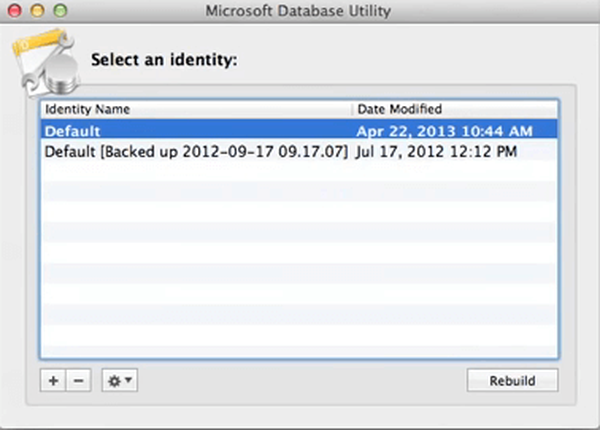
- Välj standarddatabasen i det fönstret.
- Klicka sedan på Återuppbygga knapp.
- Klick Gjort efter att databasen har byggts om.
Det finns inte många resolutioner för Outlook kan inte uppgradera din databas fel. Att lägga till en ny Outlook-profil som beskrivs ovan är dock allmänt bekräftad för att åtgärda felet. Användare som har åtgärdat samma fel med alternativa metoder är välkomna att dela sina resolutioner nedan.
Om du har några andra frågor eller förslag lämnar du dem i kommentarsektionen så kommer vi säkert att kolla in dem.
RELATERADE ARTIKLAR FÖR ATT KONTROLLERA:
- Fix: Outlook 2016 för Mac fryser i OS X El Capitan
- Så här fixar du Outlook-fel 0x8004010f i Windows 10
- Så här fixar du Outlook-fel 0x800ccc0e på Windows 10
- mac
- Outlook-guider
 Friendoffriends
Friendoffriends



